Geräte - Ihre Endgeräte in der IGEL UMS Web App ansehen und verwalten
Im Bereich Geräte der IGEL Universal Management Suite (UMS) Web App können Sie auf dem UMS Server registrierte Geräte verwalten. Es werden alle auf dem UMS Server registrierten Geräte angezeigt.
In der UMS Konsole vorgenommene Änderungen an Geräten sind sofort in der UMS Web App verfügbar, und umgekehrt.
Menüpfad: UMS Web App > Geräte
Sie können den Bereich Geräte strukturieren, indem Sie Verzeichnisse und Unterverzeichnisse anlegen. Dabei sollten Sie bedenken, dass jedes Gerät nur in einem einzigen Verzeichnis gespeichert werden kann.
Vermeiden Sie es, zu viele Geräte in ein Verzeichnis zu platzieren. Wenn es zu Verzögerungen kommt, beachten Sie die Tipps zur Verzeichnisstruktur unter Leistungsoptimierungen in der IGEL UMS.
Verzeichnisebene:
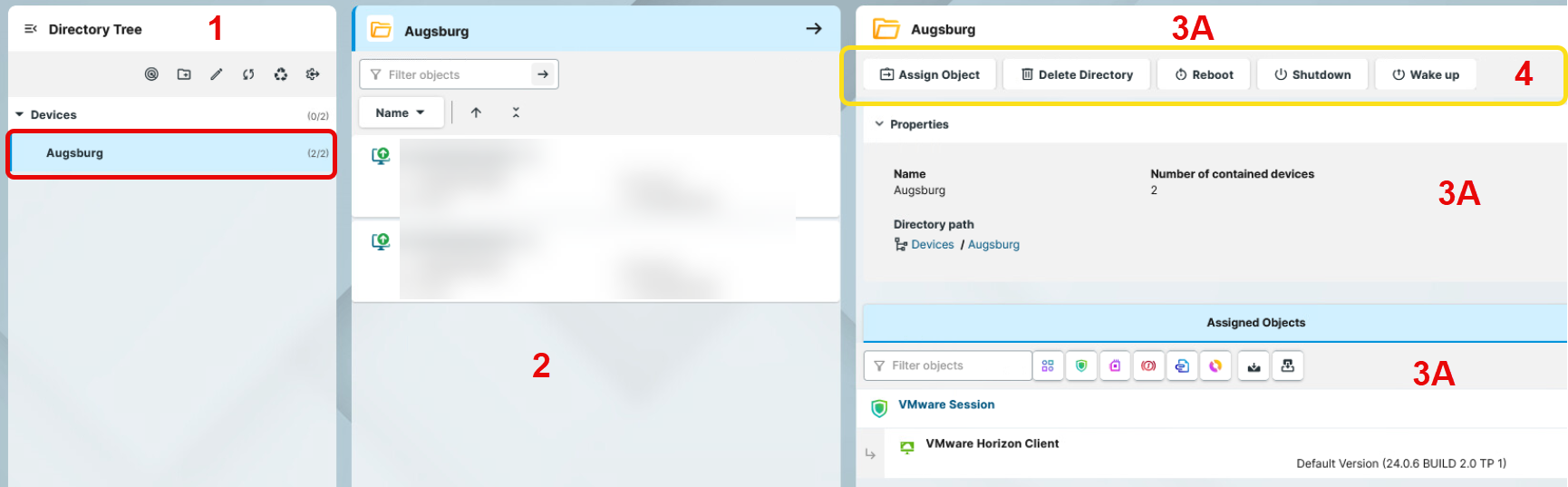
Geräteebene:
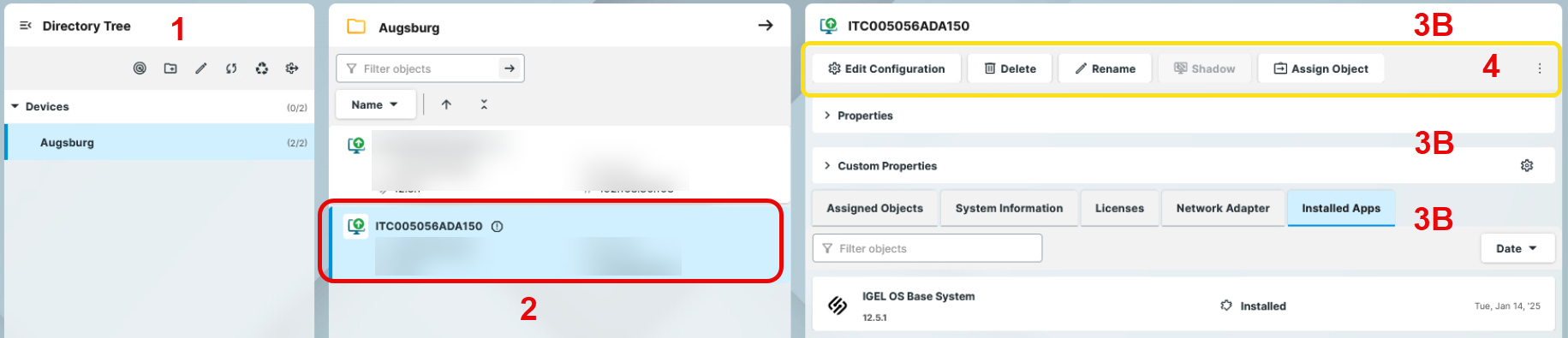
1 | Verzeichnisbaum | Zeigt alle aretellten verzeichnisse und Unterverzeichnisse. Der Format (x/y) gibt an 1) die Anzahl der Geräte, die sich direkt im Verzeichnis befinden, und 2) die Gesamtanzahl der Geräte im Verzeichnis und allen Unterverzeichnisse dieses Verzeichnises. . → Um ein Gerätverzeichnis zu löschen, klicken Sie auf Verzeichnis löschen Schaltfläche im Gerätebefehlsbereich (4). Weitere Informationen finden Sie unter Papierkorb in der IGEL UMS Web App verwenden. → Um die Einstellungen Bereich zu öffnen, klicken Sie auf |
2 | Geräteliste | Zeigt alle Geräte an, die direkt in dem im Verzeichnisbaum ausgewählten Verzeichnis enthalten sind. → Ein Rechtsklick auf das Gerät öffnet ein Kontextmenü mit Gerätebefehlen. Weitere Informationen zu den Gerätebefehlen finden Sie im Abschnitt Gerätebefehle unten.
|
3A | Verzeichnisinformationen | Details für den ausgewählten Verzeichnis in der Verzeichnisbaum
|
3B | Geräteinformationen | Details für das in der Geräteliste markierte Gerät Statusanzeige Status des markierten Geräts. Symbole, die den Gerätestatus anzeigen, finden Sie unten unter Statusanzeigen. [Gerätename] Der Name des ausgewählten Geräts. Eigenschaften Eigenschaften des markierten Geräts , z.B. Letzte IP, MAC Address, Unit-ID, Verzeichnispfad, Letzter Kontakt, usw. Die Unit-ID dient als eindeutiges Identifizierungsmerkmal eines Endgeräts in der UMS. Bei IGEL Geräten, IGEL Zero Clients, Geräten, die mit IGEL UDC/OSC konvertiert wurden, sowie Geräten mit IGEL UMA wird die Unit-ID mit der MAC-Adresse des Geräts belegt. Wenn das Gerät ein UD Pocket ist, so wird die Unit-ID mit der Seriennummer (ohne Leerzeichen und Sonderzeichen) belegt, der ein Präfix vorangestellt ist, das aus der USB-Hersteller- und Produkt-ID besteht. Benutzerdefinierte Eigenschaften Hier finden Sie die benutzerdefinierte Geräteattribute, die Sie über die UMS Konsole oder die UMS Web App konfiguriert haben. Weitere Informationen finden Sie unter So verwalten Sie benutzerdefinierte Geräteattributen in der IGEL UMS Web App und Geräteattribute für IGEL OS-Geräte in der IGEL UMS verwalten . Ob Sie die Werte für die Geräteattribute über die UMS Web App ändern können, hängt von Ihrer Konfiguration für die Globale Überschreiberegel und/oder die Überschreiberegel für ein bestimmtes Geräteattribut ab, siehe Geräteattribute für IGEL-OS Geräte in der IGEL UMS verwalten. RegisterkartenDie folgenden Registerkarten werden nur angezeigt, wenn für den Bereich Daten verfügbar sind:
Zugewiesene Objekte Zeigt die direkte und indirekte zugewiesene Objekten, z.B. Profile, Apps, Dateien, usw. Weitere Informationen finden Sie unter Objekte in der IGEL UMS Web App zuweisen. Systeminformationen → Um den Wert zu kopieren, klicken Sie auf Verwenden Sie den hide empty Toggle, um leere Systeminformationseinträge auszublenden.  Lizenzen Netzwerkadapter Installierte Apps Monitor-Information Zeigt Details zu den angeschlossenen Monitoren. Beachten Sie, dass der Herstellungsdatum aus den Werten Kalenderwoche/Jahr der Herstellung zusammengesetzt ist.  Peripheriegeräte Zeigt Informationen zu den an ein Endgerät angeschlossenen Peripheriegeräten an. Diese Registerkarte wird nur angezeigt, wenn die erforderliche Lizenz vorhanden ist und der Asset Inventory Tracker unter UMS Konsole > UMS Administration > Globale Konfiguration > UMS Features > Inventarisierung aktivieren aktiviert ist. Weitere Informationen finden Sie unter „Asset-Inventar“ im Abschnitt Geräteinformationen in der IGEL UMS anzeigen. Um die Informationen zu den angeschlossenen Peripheriegeräten zu aktualisieren, können Sie auf die Schaltfläche Baum neu laden 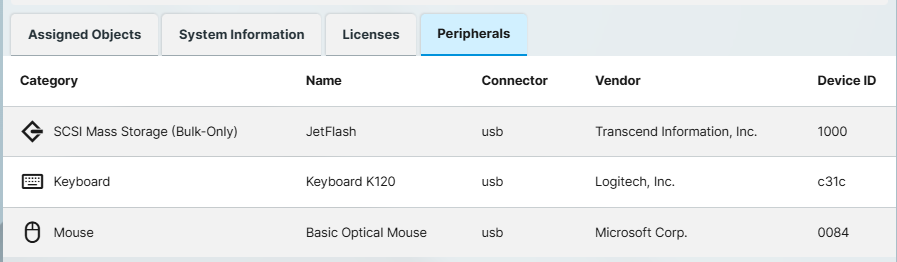 Historie erfolgreicher Benutzeranmeldungen Hypervisor Die auf IGEL OS 12 Geräten laufenden virtuellen Maschinen können hier verwaltet werden. Weitere Informationen finden Sie unter Virtuelle Maschinen auf IGEL OS 12 über die IGEL UMS Web App verwalten. |
4 | Gerätebefehle | Gerätebefehle, z.B. Befehle für Energiesteuerung, Firmwareupdates, usw., werden für ein einzelnes Verzeichnis oder für ein einzelnes Gerät ausgeführt. Der Status der Befehlsausführung wird unter Nachrichten → Klicken Sie auf Details zu den Gerätebefehlen finden Sie unter Gerätebefehle unten. |
Statusanzeigen
Die UMS überwacht den Status der Geräte durch regelmäßiges Senden von UDP-Paketen. Gemäß Voreinstellung geschieht dies alle 3 Sekunden. Wie Sie das Abfrageintervall für die Onlineprüfung ändern können, finden Sie unter Geräte - Geräteverwaltung in der IGEL UMS.
Wenn das Gerät über den IGEL Cloud Gateway (ICG) verbunden ist, erhält das Gerät ein Wolkensymbol 
Das Ausrufezeichen weist darauf hin, dass Änderungen, d.h. neue Konfigurationen, Profile, Dateien usw., noch nicht zum Gerät übertragen wurden

Symbole für IGEL OS-Geräte
Die folgenden Symbole zeigen den Status eines IGEL OS-Geräts an:
 | Das Gerät ist online. |
 | Das Gerät ist offline. |
 | Das Gerät wird gerade aktualisiert. |
 | Der Gerätestatus ist unbekannt oder wurde noch nicht geladen. |
Gerätebefehle
Die folgenden Befehle können sowohl für ein einzelnes Gerät als auch für ein einzelnes Verzeichnis (mit Ausnahme von Shadowing und der Konfigurationsbearbeitung) ausgeführt werden. Die Befehle sind in Kategorien gruppiert.
Wenn ein Benutzer keine ausreichenden Rechte hat, sind die Befehlssymbole ausgegraut. Informationen zu Berechtigungen in der UMS finden Sie unter Zugriffsrechte.
| Ermöglicht die Bearbeitung der Konfigurationsparameter für das ausgewählte Gerät. Hier bearbeiten Sie die Geräteeinstellungen so, als ob Sie am Endgerät selbst arbeiten würden. |
| Ermöglicht die Umbenennung des ausgewählten Geräts. Der Name eines Geräts muss nicht mit dem Namen des Geräts im Netz identisch sein. Der Name eines Geräts muss nicht eindeutig sein und kann mehrfach verwendet werden. Weitere Optionen zum Umbenennen finden Sie unter Umbenennen IGEL OS Geräte. |
| Ermöglicht das Löschen des markierten Geräts / Geräteverzeichnisses. Wenn der Papierkorb aktiviert ist, wird das Gerät in den Papierkorb verschoben. Dort können Sie es entweder wiederherstellen oder dauerhaft löschen. Weitere Informationen finden Sie unter Papierkorb in der IGEL UMS Web App verwenden. |
| Shadowing: Startet eine VNC-Sitzung für das markierte Gerät, falls Spiegeln für dieses Gerät aktiviert ist, siehe Shadowing. Für Details zum Spiegeln in der UMS siehe Shadowing- IGEL OS Desktop über VNC beobachten und Kommunikationsfluss zwischen IGEL UMS und Geräten Secure Shadowing . |
| Weist dem markierten Gerät ein Objekt, z.B. ein Profil oder eine Datei, zu oder entfernt die Zuordnung. Für Details siehe Objekte in der IGEL UMS Web App zuweisen . |
| Startet das markierte Gerät neu. |
| Schaltet das markierte Gerät aus. |
| Startet das markierte Gerät über das Netzwerk (Wake-on-LAN). Einzelheiten zur Konfiguration von Wake-on-LAN in der UMS finden Sie unter Wake on LAN. |
| Versetzt das markierte Gerät in den Suspend-Modus. |
| Liest die komplette letzte Gerätekonfiguration aus der Datenbank UMS aus und sendet sie an das markierte Gerät. |
| Liest die lokale Konfiguration des markierten Geräts, sendet sie an UMS und schreibt sie in die Datenbank. |
| Setzt das markierte Gerät auf die Werkseinstellungen zurück; siehe Gerät auf die Werkseinstellungen über die IGEL UMS Web App zurücksetzen. Weitere Methoden zum Zurücksetzen eines Geräts auf die Werkseinstellungen finden Sie unter Auf Werkseinstellungen zurücksetzen und Gerät mit unbekanntem Administratorpasswort zurücksetzen. |
| OS 11: Führt ein Firmware-Update auf dem markierten IGEL OS 11-Gerät durch. OS 12: Löst die Aktivierung der zugewiesenen App-Version bei den markierten IGEL OS 12- Geräten aus. Weitere Details, wann der Befehl Update erforderlich ist, finden Sie unter So konfigurieren Sie die App-Hintergrundsaktualisierung in der IGEL UMS Web App. |
| Nur für OS 11: Aktualisiert die Firmware, wenn das markierte IGEL OS 11-Gerät heruntergefahren wird. |
| Aktualisiert die Systeminformationen für das markierte Gerät. |
| Aktualisiert die Lizenzinformationen für das markierte Gerät |
| Exportiert Geräteeinstellungen, siehe Geräteinstellungen als Profil in der IGEL UMS Web App exportieren. |
| Sendet ein Nachricht an das markierte Gerät, siehe Eine Nachricht an Geräte über die IGEL UMS Web App senden. |
Spezifische Befehle | Öffnet ein Menü mit den spezifischen Gerätebefehlen, die für den Ordner oder das Gerät verfügbar sind. Welche Befehle verfügbar sind, hängt von den folgenden Kriterien ab:
|


